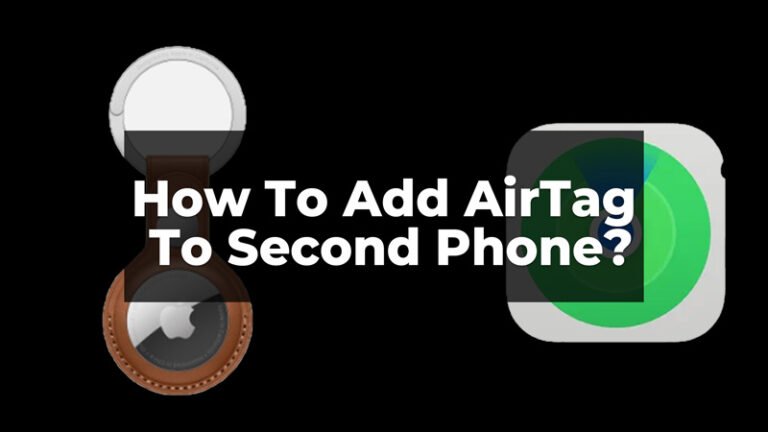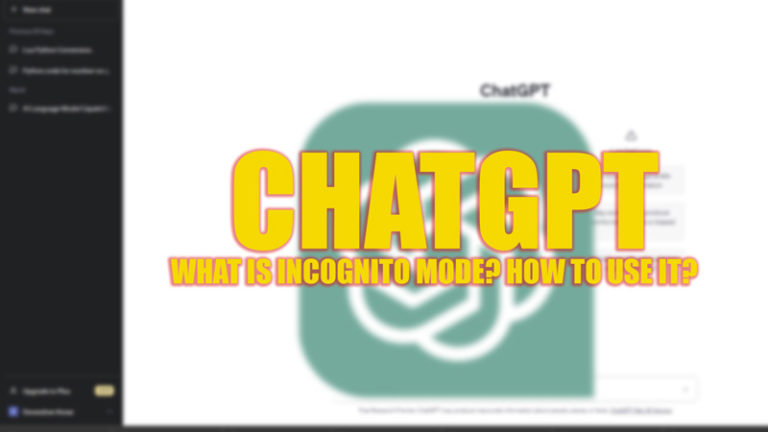Как использовать гарнитуру на ПК (2023)

Гарнитура PlayStation VR (PSVR) — одна из самых доступных на рынке гарнитур виртуальной реальности. Sony разработала их для совместимости с PS4 и PS5. Однако пользователи по-прежнему могут играть в игры SteamVR на своем ПК с помощью гарнитуры PSVR, и это руководство поможет вам в этом.
PSVR: как использовать гарнитуру на ПК (2023 г.)
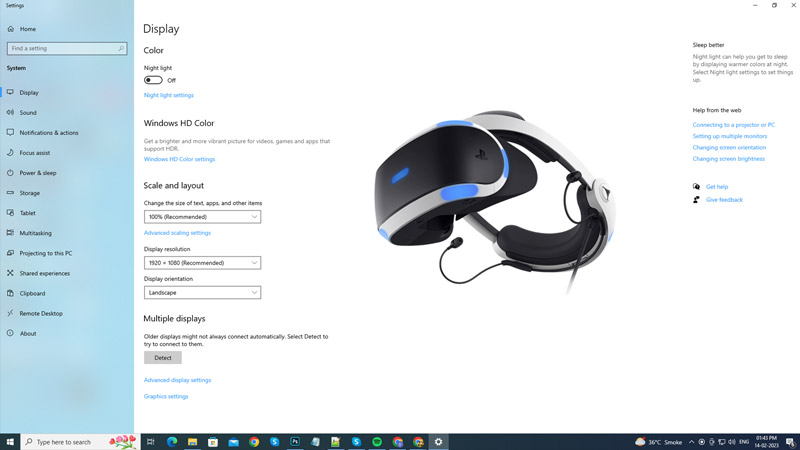
Поскольку гарнитуры PSVR предназначены для совместимости с платформами PS4 и PS5, для их использования на ПК потребуется небольшой обходной путь, и вот как вы можете это сделать:
- Во-первых, вам нужно будет установить стороннее программное обеспечение с драйверами, чтобы сделать ваш компьютер совместимым с PSVR. В настоящее время большинство пользователей используют программное обеспечение Trinus PSVR для подключения гарнитуры PSVR к ПК.
- Теперь подключите кабель HDMI к порту HDMI процессорного устройства PSVR.
- В то же время подключите другой конец кабеля HDMI непосредственно к порту HDMI графического процессора.
- Теперь используйте кабель USB 3.0 и подключите один конец к блоку обработки PSVR, а другой конец — к USB-порту вашего ПК.
- Нажмите кнопку питания на гарнитуре, чтобы включить ее.
- Ваша система Windows распознает гарнитуру как новый монитор, подключенный к вашему ПК.
- Теперь щелкните правой кнопкой мыши экран рабочего стола Windows и перейдите на вкладку «Параметры экрана».
- В разделе «Несколько дисплеев» выберите параметр «Расширить эти дисплеи» в раскрывающемся списке.
- Теперь в разделе «Разрешение» выберите разрешение «1920 x 1080» и нажмите кнопку «Применить», чтобы сохранить изменения.
- Ваш PSVR подключен к вашему ПК.
Однако, чтобы использовать PSVR для игр SteamVR на вашем ПК, вам потребуется настроить стороннее программное обеспечение и SteamVR. Вот общий обходной путь для калибровки PSVR на вашем ПК:
Калибровка PSVR с помощью стороннего программного обеспечения на вашем ПК (2023 г.)
Вот пример настройки PSVR на вашем ПК с помощью стороннего программного обеспечения. Для этого в данном руководстве используется пример настройки Trinus PSVR. Но общий метод для этих видов программного обеспечения одинаков, и вы можете сделать это, выполнив следующие действия:
- Откройте приложение Trinus PSVR на рабочем столе и перейдите на вкладку «Главное».
- Рядом с дисплеем PSVR щелкните раскрывающийся список и выберите параметр «DISPLAY1».
- Теперь в раскрывающемся списке «Режим PSVR» выберите параметр «SteamVR».
- Рядом с разделом «Сбросить вид» нажмите кнопку «Назначить ключ». Теперь назначьте клавишу на клавиатуре для сброса представления PSVR. Это необходимо для исправления ошибок отслеживания, вызванных внутренними датчиками вашего ПК.
- Теперь нажмите кнопку «Пуск», и программа подключится к вашей гарнитуре PSVR.
- Откройте приложение «Steam» на рабочем столе с правами администратора и щелкните значок «VR».
- Теперь нажмите «Настройка комнаты для бега»> «Только стоя»> «Далее»> «Калибровать центр»> «Далее»> «Введите свой рост» и нажмите «Калибровать пол».
- Нажмите «Далее», а затем, наконец, нажмите кнопку «Готово».
- Теперь домашняя страница SteamVR появится на вашем экране в режиме разделенного экрана.
- Нажмите клавиши «Windows» + «Shift» + «Стрелка вправо» на клавиатуре, чтобы переместить окно ПК в окно PSVR и надеть гарнитуру.
- Теперь вы можете наслаждаться игрой в виртуальной реальности с помощью мыши и клавиатуры на своем ПК.
Это все, что касается того, как использовать гарнитуру PSVR на ПК. Кроме того, ознакомьтесь с другими нашими руководствами, такими как «Как обновить комнату отдыха на гарнитуре Oculus Quest 2 VR» или «Как транслировать Oculus Quest 2 на телевизор».